Print Spooler & Errors
Dos problemas que viene arrastrando Windows hasta nuestros días, en casi todas sus versiones, relacionados con impresoras, son la cola de impresión y el error 0x0000709.
Print spooler
failure
Se produce cuando mandamos una impresión, pero la impresora está apagada y cuando la encendemos no se imprimen los documentos pendientes. Podemos vaciar la cola de impresión manualmente, abriendo la impresora y eliminando los documentos en espera (a veces debemos reiniciar el PC para completar la eliminación). Pero este problema se agrava cuando trabajamos con impresoras compartidas y diferentes usuarios envían impresiones a la impresora fuera de línea. En este caso habría que hacer esta operación en todos los equipos que mandaron impresiones, pero con un batch script podemos automatizar este proceso:
@echo off :: Print Spooler Stop net stop spooler :: Setting spooler failure options sc failure spooler actions= restart/60000/restart/60000// reset= 240 :: Resetting spooler dependencies sc config spooler depend= RPCSS :: Deleting old print jobs del /Q /F /S %systemroot%\System32\Spool\Printers\*.* :: Print Spooler Start net start spooler :: Automatic Start (2), Manual Start (3), Disable (4) REG add "HKLM\SYSTEM\CurrentControlSet\services\Spooler" /v Start /t REG_DWORD /d 2 /f
Guardarlo con extensión .bat y ejecutarlo con privilegios administrativos en cada equipo que tenga archivos acumulados en cola de impresión.
Error 0x00000709
Ocurre cuando intentamos establecer una impresora predeterminada. Hay varias maneras de solucionarlo. Manualmente o mediante un script. En la primera, ejecutamos "regedit" y abrimos:
HKEY_CURRENT_USER/Software/Microsoft/WindowsNT/CurrentVersion/Windows
| Permisos: Control Total |
for /f %a in ('net share ^| find "Spooled"') do subinacl /printer %a /grant=Everyone=F
| Eliminando Clave Impresora |
HP Laserjet P1006,winspool,Ne05
Aquí podemos modificar este valor por el de la impresora predeterminada o lo eliminamos. Para evitar errores, sugerimos lo segundo. Luego reiniciamos el PC y volvemos a seleccionar la impresora predeterminada en Panel de Control o Configuración / Impresoras y listo.
Error 0xc0000005
Para evitarlo se recomienda modificar o eliminar las siguientes entradas de registro:
| Eliminando o modificar claves |
Fuente consultada: Change printer group permission with script


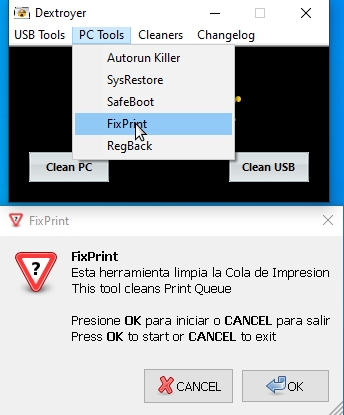
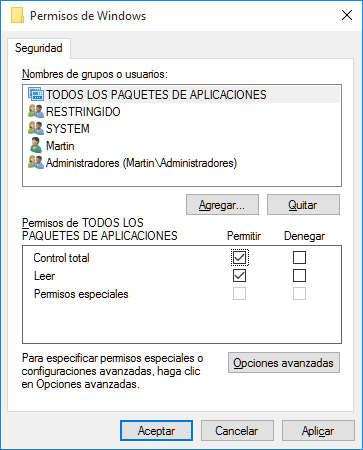




Post a Comment